Annonse
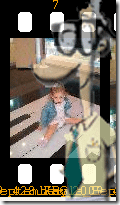 Jeg var ikke klar over hva en skodder jeg var før jeg hadde datteren min. Jeg har nå samlet mer enn tjue tusen bilder av datteren min og hennes shenanigans de siste 2 årene. Jeg har skjermspareren som viser dem - det er da maskinen min er inaktiv. Så i utgangspunktet er det ingen som ser alt det harde arbeidet mitt, og ingen liker disse bildene akkurat nå.
Jeg var ikke klar over hva en skodder jeg var før jeg hadde datteren min. Jeg har nå samlet mer enn tjue tusen bilder av datteren min og hennes shenanigans de siste 2 årene. Jeg har skjermspareren som viser dem - det er da maskinen min er inaktiv. Så i utgangspunktet er det ingen som ser alt det harde arbeidet mitt, og ingen liker disse bildene akkurat nå.
Det er i ferd med å endre seg. Jeg lastet ned en liten 15MB applikasjon kalt PhotoFilmStrip (faktisk sender de deg til sourceforge for å ta tak i installasjonsprogrammet.)
Installer applikasjonen og la den knytte PFS-filer til seg selv, og du er på vei til å lage din første bildefremvisning filmstrimmel! Denne applikasjonen gjengir bilder og overganger til video (som du kan velge kvaliteten på), så det tar litt tid å gjengi. Det tok omtrent 7 minutter å fungere for mitt 15 bildesett, slik at du kan figurere rundt 45 sekunder per bilde i et miljø som mitt.
Du kan starte med å enten dra og slippe bildene dine til øverste venstre del av skjermen som du kan se på skjermdumpen nedenfor:
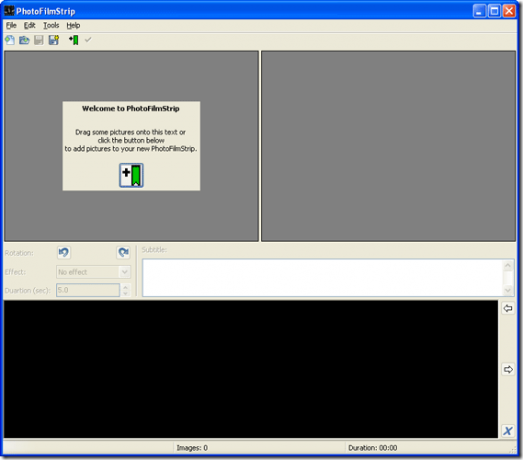
Du kan også slå Verktøy - Importer bilder
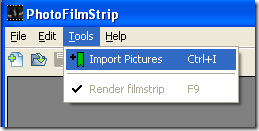
Når bildene lastes inn i PhotoFilmStrip, vil du se en standard statuslinje som lar deg vite hvor du står (og hvor lenge du vil vente!)
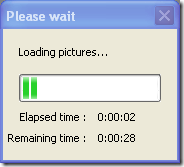
Så til slutt etter at alle bildene dine er i programmet, vil du se dem vises i kronologisk rekkefølge på tidslinjen i bunnen av grensesnittet. ¦ Sånn som en filmstripe. (Etterpåklokskap: etter å ha ødelagt den første gjengivelsen, skjønte jeg at jeg måtte endre størrelsen på boksen for å dekke emnet mitt. Bare manipulere den med musen for hver enkelt. Dette vil få fokus og ikke gulv eller tak! Forhåpentligvis vil dette spare deg for litt tid!)
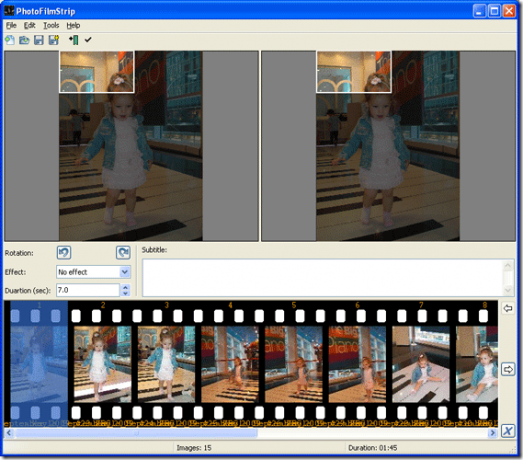
Nå kan vi se på alternativene våre for å lage dem til en video med lysbildefremvisning. Jeg gikk ikke så langt med eksperimentene mine, men du kan legge til et lydspor eller teksting til det nye stykket de’resistance!
Når du er ferdig, trykker du på F9 eller menyvalget Verktøy og deretter Gjengiv filmstripen. Dette er magien som gjør at videoen din blir tatt ut av stillbildene og alt annet du importerte.
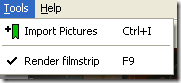
Etter å ha startet prosessen vil du se alternativene for å lage din video. Blant dem er kvaliteten på videoprofilen. Det er VCD helt opp til HD-video. Det er klart at jo bedre kvalitet, jo lengre tid det vil ta å gjengi, og jo større blir den endelige utdatafilen.
Du kan angi lengden på videoen, og hvis du går den ruten, kan du sette opp en lydfil som skal spilles sammen med videoen. Dette kan være musikk eller synkronisert video - enten det er så enkelt som å peke den til riktig fil. Du kan spille av og teste lydfilen ved å bruke avspillings- og pauseknappene.
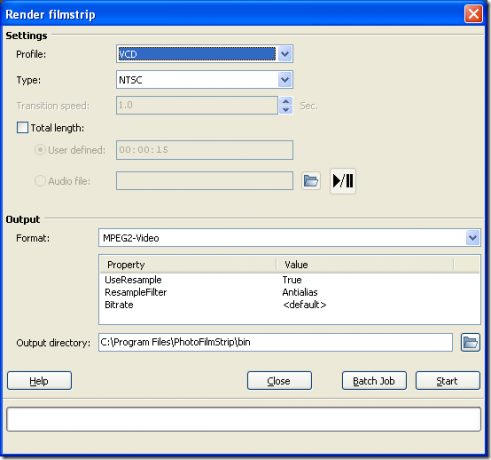
Nederst på skjermen er utskriftsinnstillingene. Du kan endre MPG2-videoen til å være Xvid, og du kan velge utdatakatalogen. Truffet start eller batchjobb å kjøre flere prosjekter. Og du venter. Vær forberedt på å vente en stund, avhengig av mengden bilder og størrelsen på dem - du vet røyk dem hvis du fikk dem!
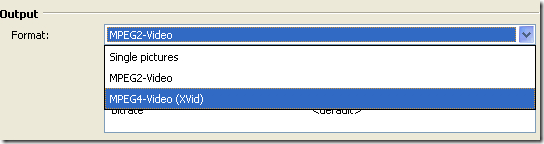
Etter å ha utgitt videoen min skjønte jeg at jeg måtte gå tilbake til begynnelsen og markere midten av bildene der motivet er i stedet for bare å la dem være i fred. Noen av bildene mine fokuserte da bare på toppen av bildene.
Vi vil gjerne se hva du opprettet - treff oss med noen YouTube-lenker i kommentarene!
Nedlasting: PhotoFilmStrip
Karl L. Gechlik her fra AskTheAdmin.com gjør en ukentlig gjesteblogging for våre nye venner på MakeUseOf.com. Jeg driver mitt eget konsulentselskap, administrerer AskTheAdmin.com og jobber hele 9 til 5 på Wall Street som systemadministrator.

